目录
前言
前面我们已经完成了走线与铺铜,下面我们需要对铺铜和器件丝印进行调整。
1.静态铜皮
我们铺好铜之后,将铜皮改为静态,计算量小而且便于我们删除一些小的铜皮:
Shape - change shape type 框选整个板 在Option选项中选择static即可
之后利用删除按钮删除你不需要的铜皮即可,还可以利用edit boundary修整你的铜皮。
2.丝印调整
我们将所有的网络高亮取消掉,恢复网络原有的颜色,之后我们将走线Etch与焊盘Via不显示
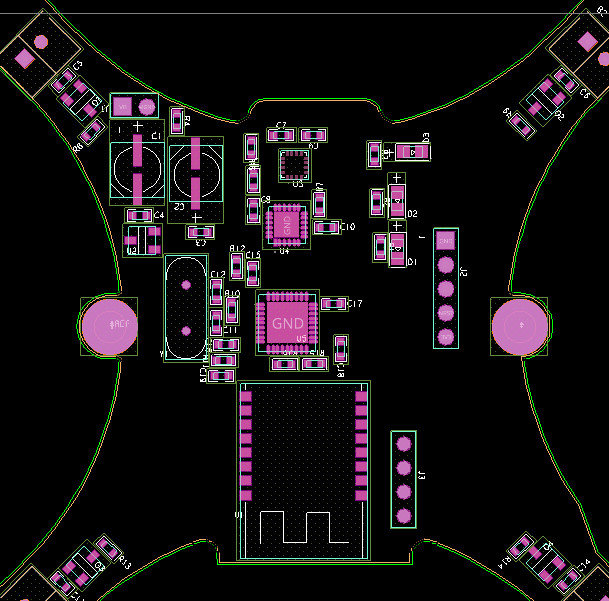
这样方便我们调整丝印,前面我们说过如何更改丝印大小以及间距,现在我们只需要调整位置即可
下面我们利用tools - database check进行检查

3.尺寸标注
首先我们要知道尺寸标注在哪一层: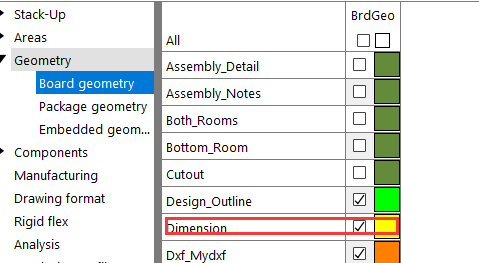
之后点击Manufacture - dimension environment进入标注环境
直接右击 选择parameter 主要是设置长度单位:

下面使用linear dimension线性标注,然后在焊盘上右键 snack to pick 选择pin 即可测量
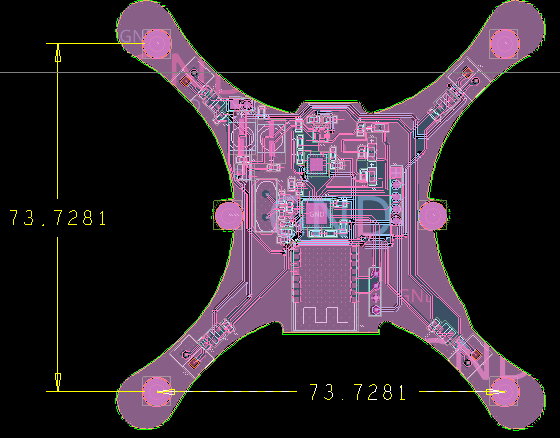
4.装配图导出PDF
首先选择我们需要显示的属性:焊盘、丝印、板框、过孔、位号

之后点击manufacture - Artwork新增ADT

即可导出PDF
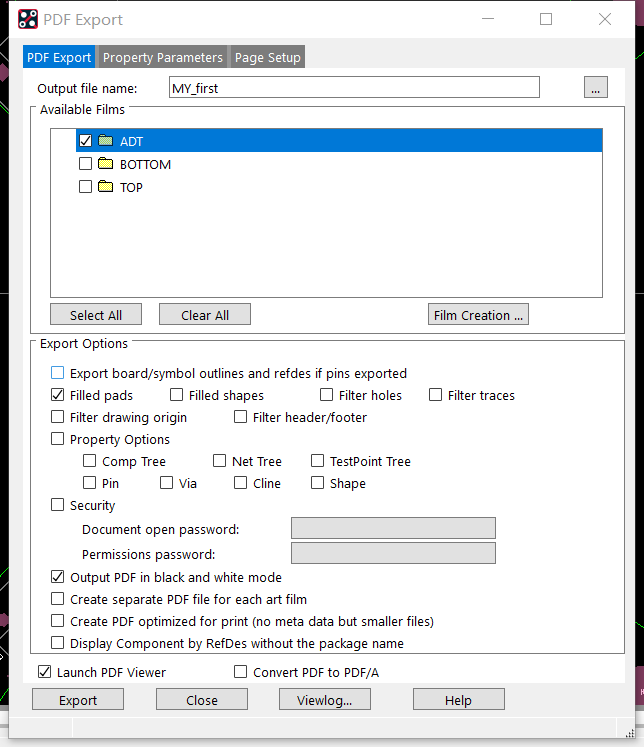

PDF路径就在PCB路径里面。
5.BOM表导出
物料表我们从原理图导出:tools
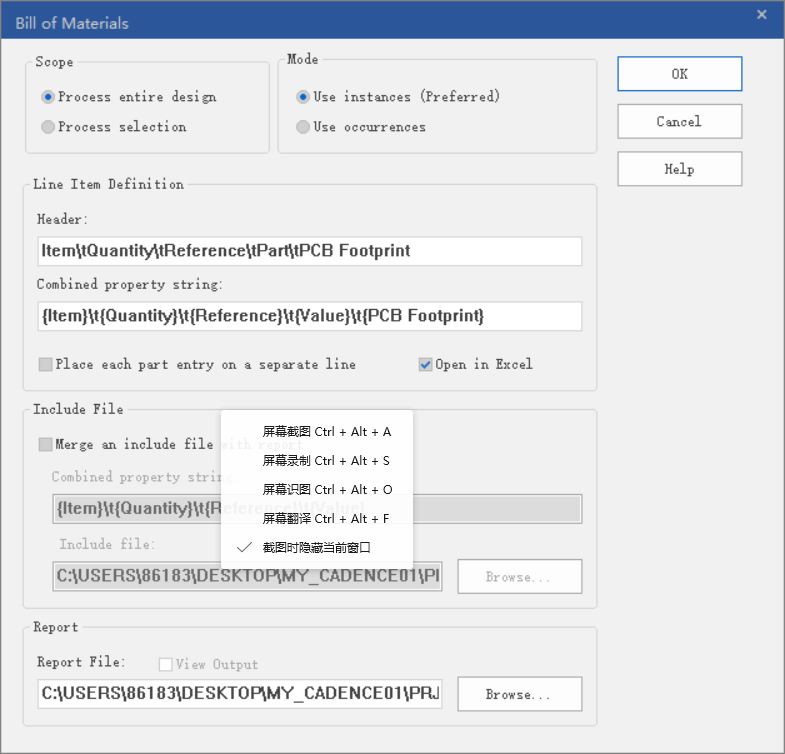
也可以在PCB中导出

6.钻孔表
Manufacture - NC - DRill legend
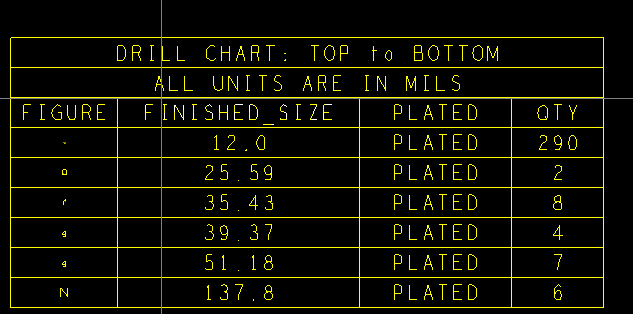
7.gerber文件输出 - 光绘文件
首先要添加光辉层:线路、丝印、阻焊、钢网、钻孔
两层板:
两个电气层,都添加板框

顶层与底层显示效果:


丝印层:

下图是表层,底层丝印为空,都是贴片在顶层

阻焊层:



钢网层:用于贴片


钻孔层:

★在Drill层需要Manufacture - NC - DRill legend生成打孔

最后生成gerber文件:
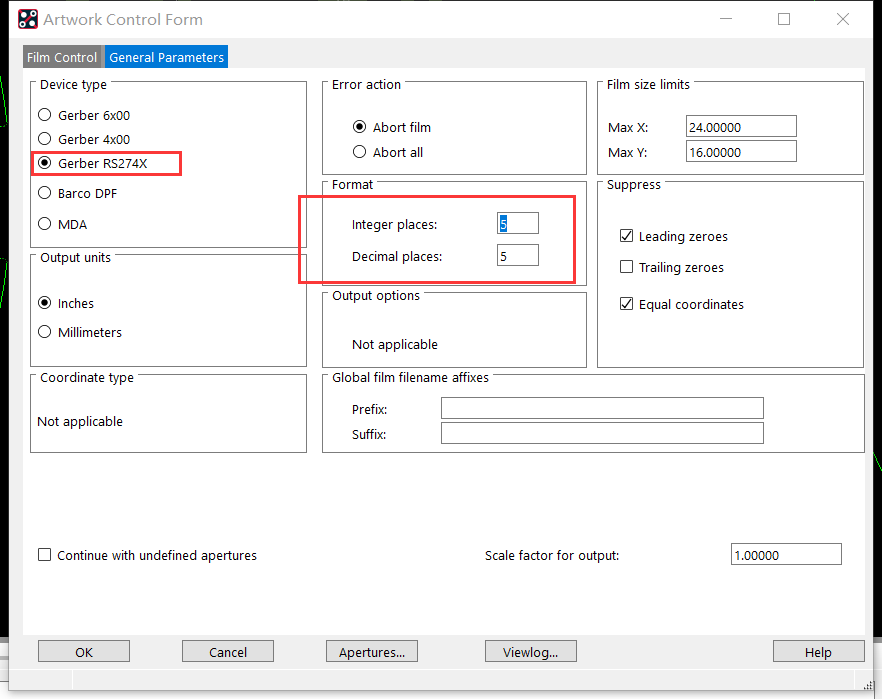
 生成的gerber直接拖到最下面看看有无错误,没有错就完事,文件和PCB在同一路径。
生成的gerber直接拖到最下面看看有无错误,没有错就完事,文件和PCB在同一路径。
8.钻孔文件
Manufacture - nc - nc Drill



最后将gerber文件和钻孔文件放在一起:

送去嘉立创打板

总结
到此,Cadence软件的学习告一段落,但这个软件的功能超乎你的想象,有机会有时间我会继续学习,最后,上述四轴飞行器的整个工程教学均参考b站-凡亿教育和小马哥的教学视频,有心人想学的话只要跟着他们其中之一即可。
2022.7.31 嘉立创的板子到了,做工和细节还是相当可以的,区域铺铜和通孔都很精巧,但焊接起来可能有些难度,都是很小的封装型号。
